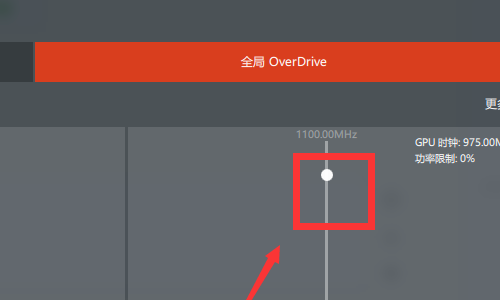Win10系统AMD显卡怎么调高性能
2022-02-28
系统教程
来自:
未知
|
Win10系统AMD显卡怎么调高性能?这是很多朋友想知道的,大家清楚这与NVIDIA显卡的设置方法不一样,需要看看比较详细的介绍才行,今天当客网小编给朋友们讲讲如何让AMD显卡发挥出最强的性能来运行游戏或者某些软件。 AMD显卡怎么设置高性能? 1、找到并点击打开AMD Settings,也称AMD设置,通常桌面右键菜单没有选项的话,在开始菜单中可以找到,如果开始菜单里也没有,那么用户可能需要先更新一下显卡驱动; 相关阅读:Win10专业版Amd显卡驱动怎么安装? 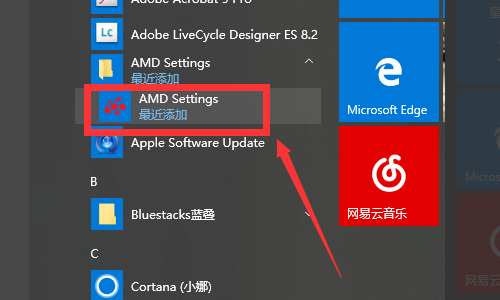 2、AMD settings窗口中,找到并点击游戏; 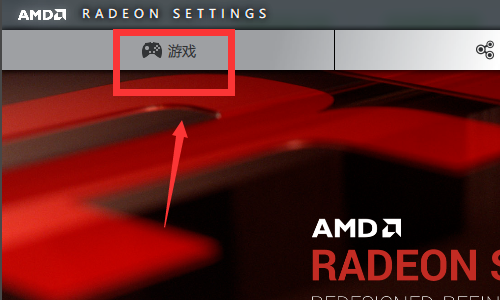 3、查看和配置您游戏/应用程序的自定义图形和 AMD OverDrive 设置。在游戏的界面点击全局设置; 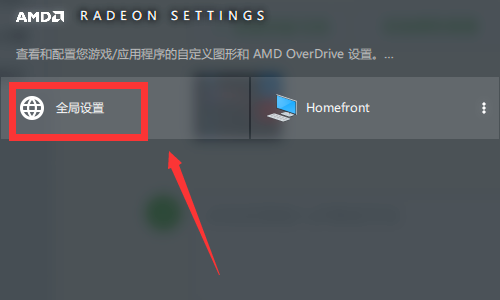 4、全局设置窗口中,配置显卡设置。在配置文件中配置的自定义设置可覆盖“全局显卡”页面中的设置,在全局设置的全局图形的栏目界面把消除混叠方法选择为超级采样; 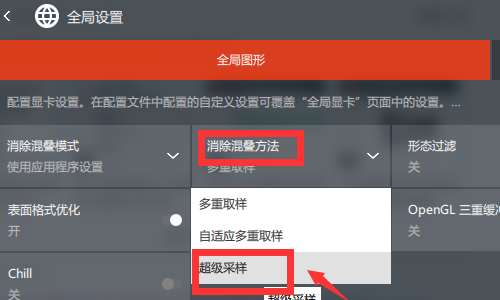 5、打开形态过滤开关; 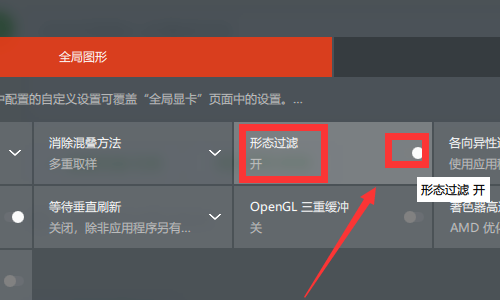 6、纹理过滤质量,从标准调整到性能; 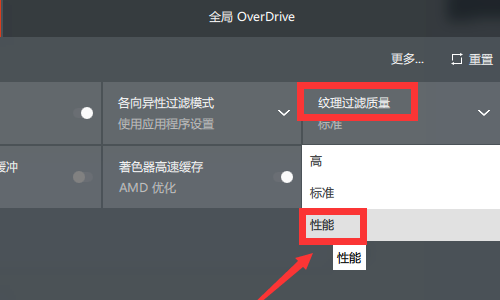 7、点击全局设置中的全局overdrive栏目,再点击左下角的接受; 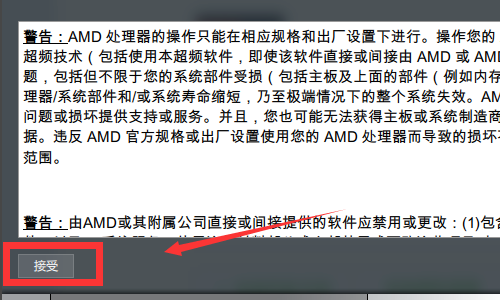 8、最后一步,滑动全局overdrive栏目中的滑杆,把GPU的始终频率到调到最高即可。 除此之外,用户的Win10系统最好也更新一下,虽然都是Win10,但也是分很多版本的。比较新的操作系统版本跟比较新的显卡驱动配合,才能发挥出最佳性能。 |